佳博S-4231D是一款操作简单、性能稳定的标签打印机,佳博系列的票据打打印机大家应该会经常用到,这个标签打印机外观小巧,打印速度快,而且打印出来的图像质量清晰,是您打印各类标签、条码的好帮手。为了能够让打印机可以正常工作,可以来下载小编提供的佳博S-4231D打印机驱动程序,只有安装驱动后,打印机才能够正常工作。
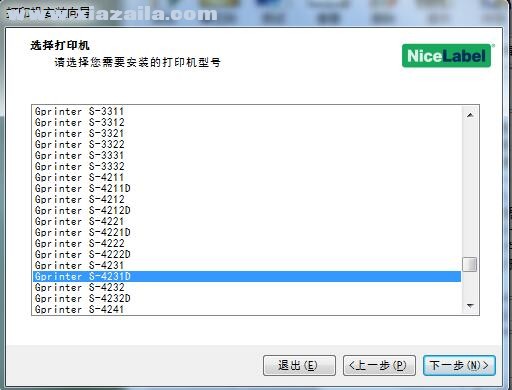
安装方法
1、首先将佳博S-4231D打印机与电脑连接,开启打印机电源
2、然后在本站下载驱动解压缩,双击解压出来的“prinst.exe”文件开始安装,进入向导界面,点下一步
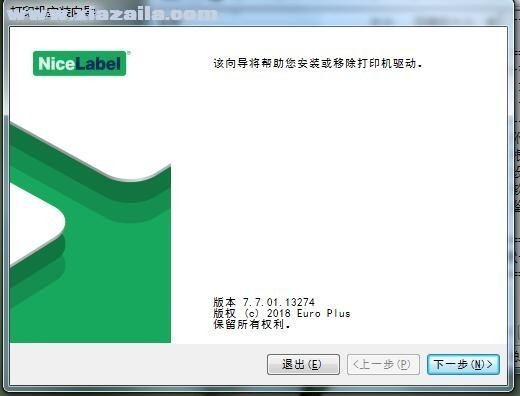
3、点击安装驱动
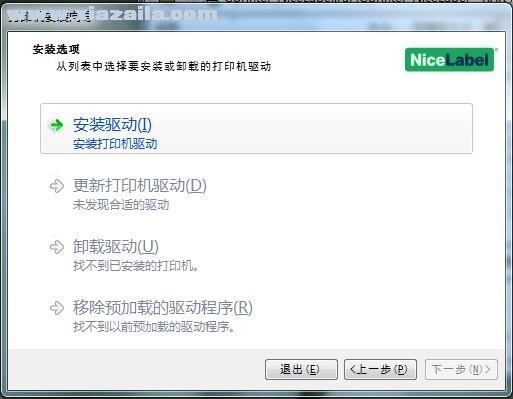
4、出现许可协议,勾选我同意,点下一步
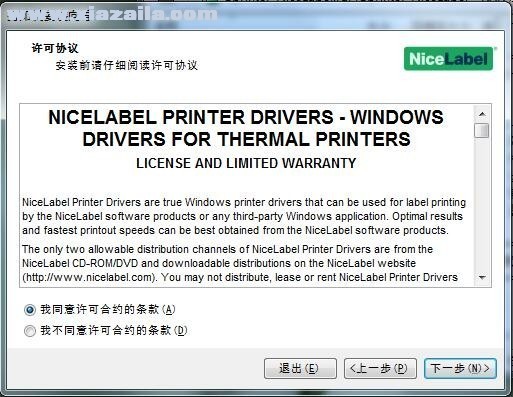
5、选择连接端口,小编这里选择本地
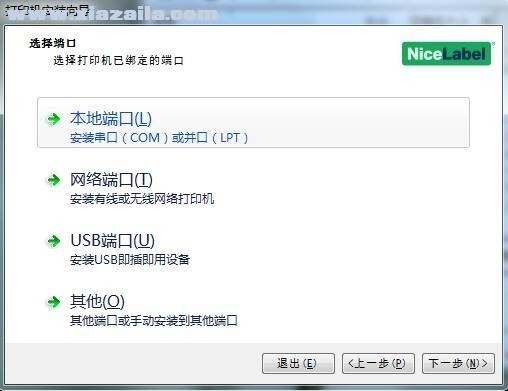
6、找到打机型号,这里选择S-4231D型号,点下一步
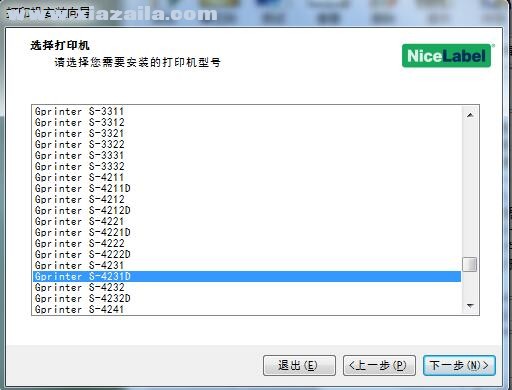
7、继续下一步选择本地端口
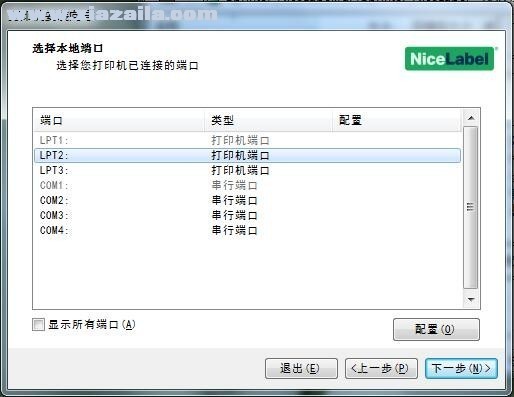
8、继续下一步设置打印机名称和安装语言,这里选择中文简体。

9、点击安装,稍等一会儿就会安装完成了
问题答疑
一、打印机安装好了为什么不能打印?
答:这是安装驱动的时候,打印机端口没有选好,安装驱动的时候,在端口选项里选USB001端口即可。如电脑已经装多台打印机,那在选端口的时候,选择数字位最大的USB端口即可如USB 001,USB 002就选USB002
二、我买了一台面单打印机,为什么打印时纸会走好几张后才打印
答:1、请检查打印机的传感器有没有移到最右边
2、 请检查打印机首选项里有没有设置好纸张规格
三、为什么打印的时候,碳带不回收
答:在驱动的里价质设置为选热转即可,,设置方式为:进入控制面板,设置和打印机,右击打印机,点打印首选项,点高级设置,价质选热转即可。
四、安装好了,打印时为什么不对位?
答:这是驱动里的纸张规格没有设置好 步骤为:进入控制面板,设置和打印机,右击打印机,点打印首选项,在大小里输入纸的宽和高,然后点高级设置,选其它,长度3毫米改为2毫米即可





软件评论 您的评论需要经过审核才能显示
网友评论